Преместете лентата със задачи на Windows надолу по работния плот
По подразбиране лентата на задачите в операционните системи Windows се намира в долната част на екрана, но ако желаете, можете да я поставите на всяка от четирите страни. Също така се случва, че в резултат на повреда, грешка или неправилни потребителски действия, този елемент променя обичайното си местоположение или дори изчезва напълно. Как да върнем лентата на задачите надолу и ще бъде обсъдена днес.
Съдържанието
Връщаме лентата на задачите надолу по екрана
Преместването на лентата на задачите на обичайното място във всички версии на Windows се извършва с помощта на подобен алгоритъм, малките различия се състоят само в появата на системните дялове, които трябва да бъдат разгледани и характеристиките на тяхното повикване. Помислете какво конкретно трябва да извършите действия за решаване на настоящата ни задача.
Windows 10
В "десетте най-големи" както в предишните версии на операционната система, можете свободно да преместите лентата на задачите, само ако не е фиксирана. За да проверите това, достатъчно е да кликнете с десния бутон на мишката (PCM) на свободната му зона и обърнете внимание на предпоследния елемент в контекстното меню - „Fix taskbar“ . 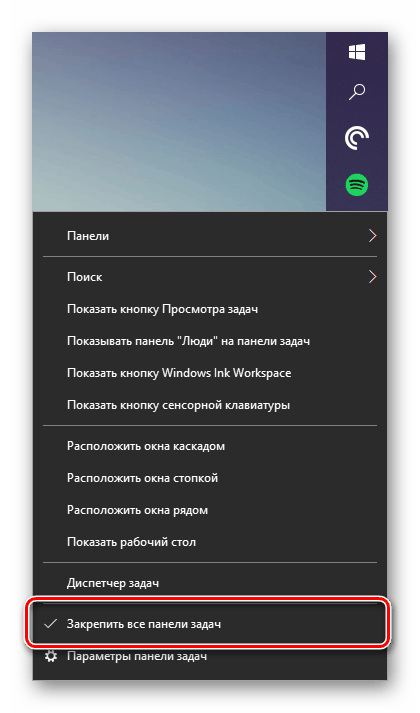
Наличието на отметка показва, че фиксираният режим на показване е активен, т.е. панелът не може да бъде преместен. Затова, за да можете да промените местоположението му, това квадратче трябва да бъде премахнато, като щракнете с левия бутон на мишката (LMB) върху съответния елемент в предишното контекстно меню. 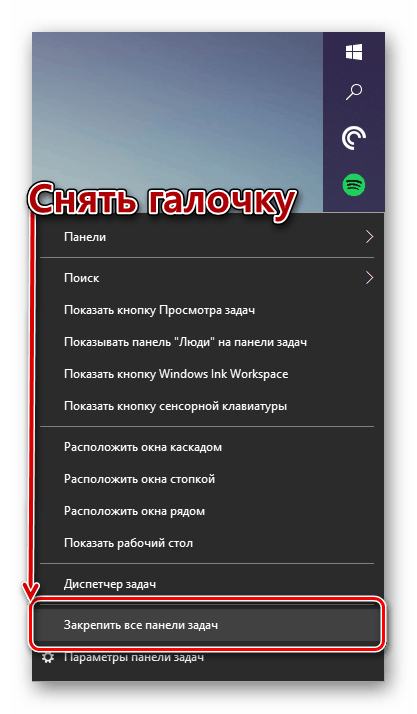
В каквато и позиция да е лентата на задачите, сега можете да я поставите. Просто натиснете ЛКМ на празното му място и, без да отпускате бутона, дръпнете до долната част на екрана. След като направите това, ако желаете, фиксирайте панела, използвайки неговото меню. 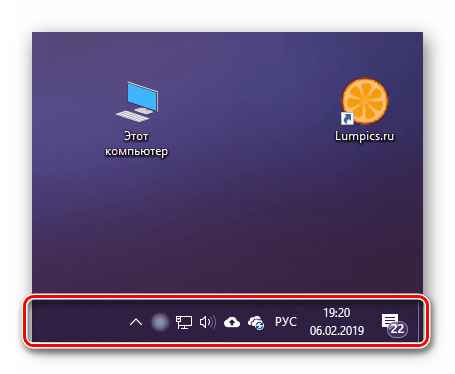
В редки случаи този метод не работи и трябва да се обърнете към системните настройки, или по-скоро към параметрите за персонализиране.
Вижте също: Опции за персонализиране на Windows 10
- Натиснете “WIN + I”, за да отворите прозореца “Настройки” и преминете към раздел “Персонализиране” .
- В страничното меню отворете последния раздел - "Задача" . Махнете отметката от квадратчето до елемента „ Пн.
- От този момент нататък можете свободно да премествате панела на всяко удобно място, включително долния край на екрана. Същото може да се направи, без да се напускат параметрите - просто изберете съответния елемент от падащия списък "Позицията на лентата на задачите на екрана" , разположена малко под списъка на режимите на показване.
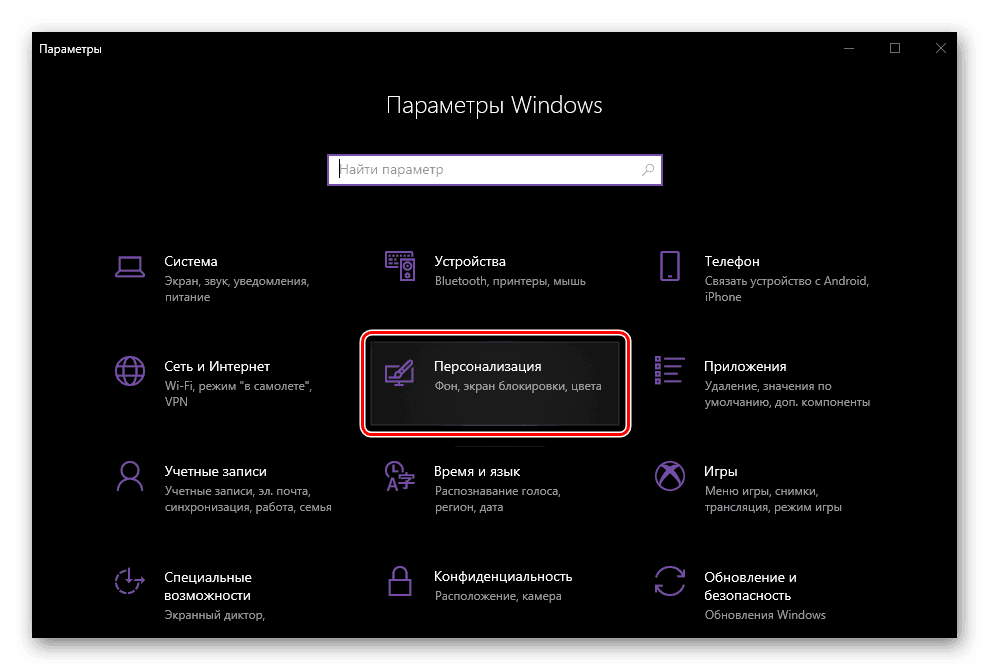
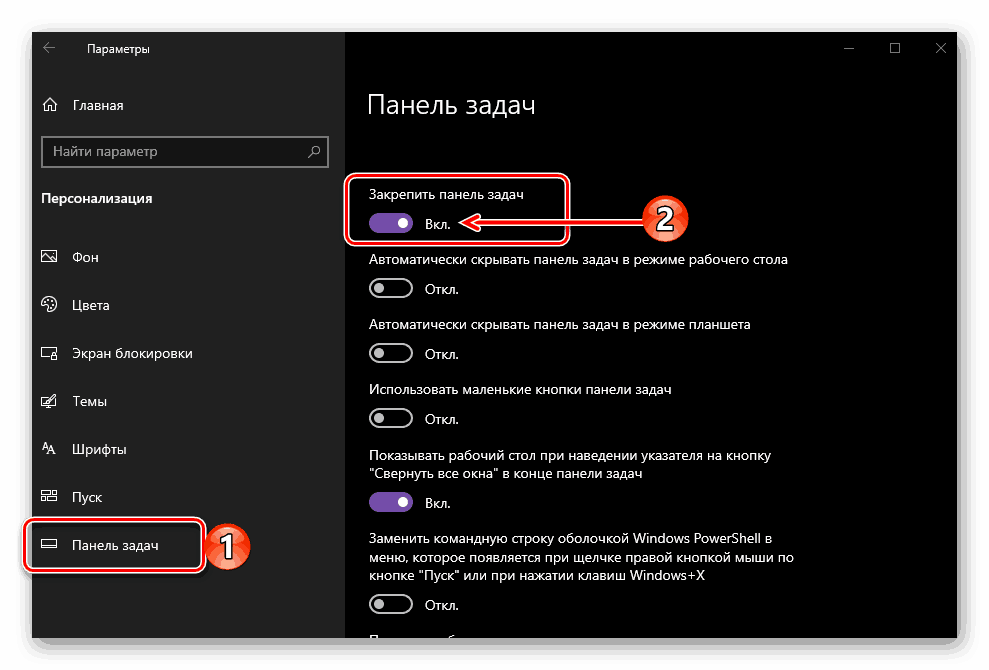
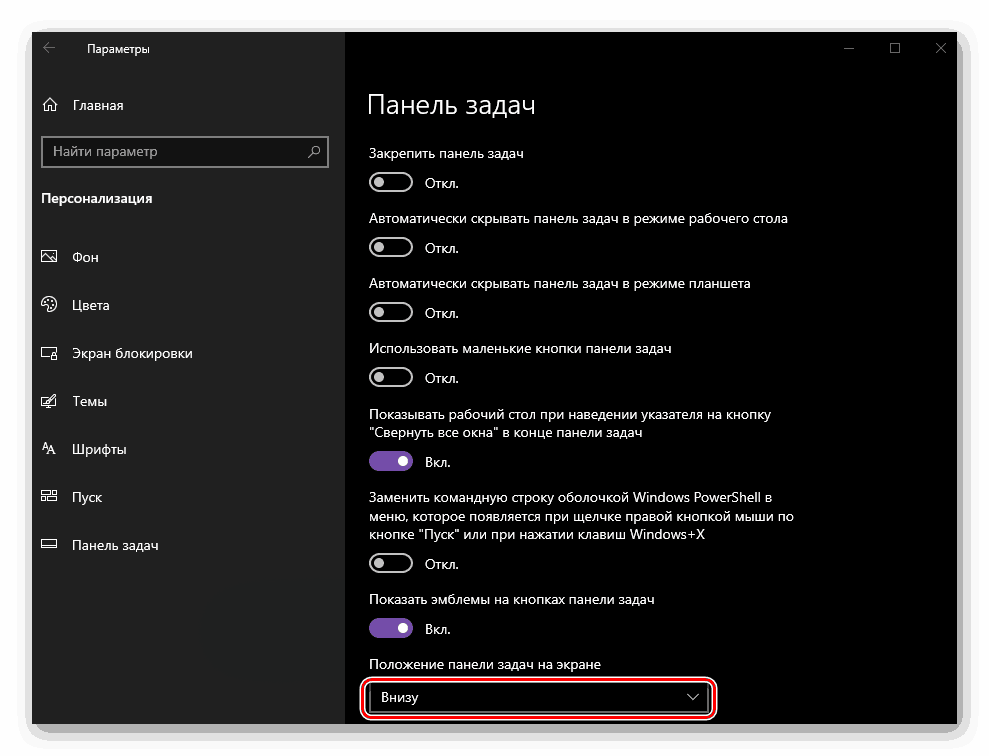
Забележка: Можете да отворите настройките на лентата на задачите директно от контекстното меню, което е извикано от него - просто изберете последния елемент от списъка с налични опции.
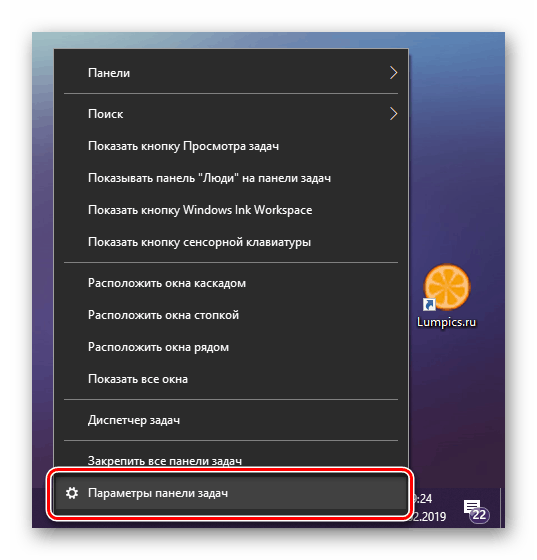
Поставете панела на обичайното място, поправете го, ако смятате за необходимо. Както вече знаете, това може да стане чрез контекстното меню на този елемент на операционната система и чрез секцията за персонализиране на настройките със същото име.
Вижте също: Как да направите прозрачна лента на задачите в Windows 10
Windows 7
В "седемте" Можете да възстановите обичайната позиция на лентата на задачите почти по същия начин, както в горната десета, разгледана по-горе. За да откачите този елемент, трябва да се обърнете към неговото контекстно меню или раздел с параметри. Можете да прочетете по-подробни указания за решаване на проблема, изложен в заглавието на тази статия, както и какви други настройки са налични за лентата на задачите в материала, представен в линка по-долу. 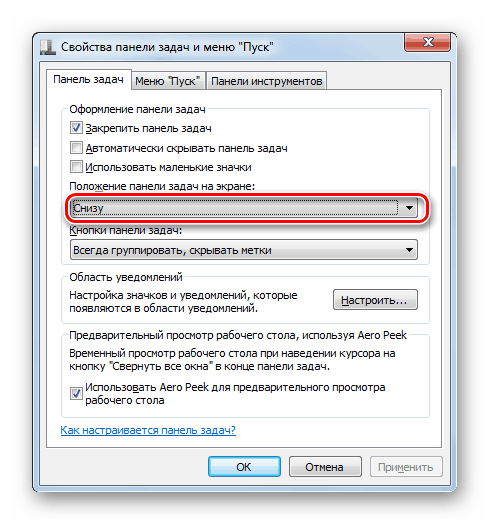
Още подробности: Преместване на лентата на задачите в Windows 7
Решаване на възможни проблеми
В редки случаи, лентата на задачите в Windows може не само да промени обичайното си местоположение, но и да изчезне или, обратно, да не изчезне, въпреки че това е зададено в настройките. Можете да разберете как да поправите тези и някои други проблеми в различни версии на операционната система, както и как да извършите по-фина настройка на този елемент на работния плот, от отделни статии на нашия уебсайт. 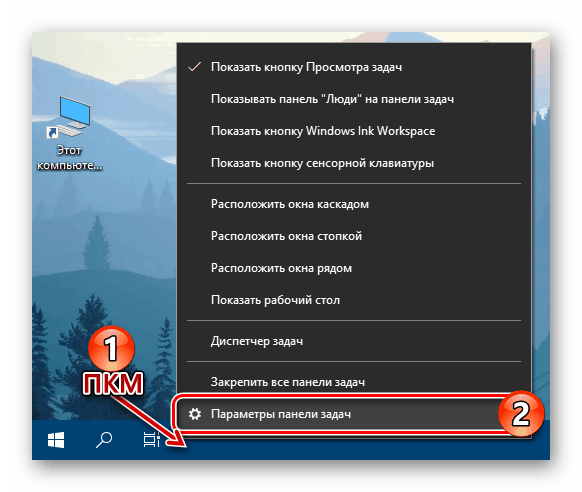
Още подробности:
Възстановяване на лентата на задачите в Windows 10
Какво да направите, ако лентата на задачите не е скрита в Windows 10
Промяна на цвета на лентата на задачите в Windows 7
Как да скриете лентата на задачите в Windows 7
заключение
Ако по някаква причина лентата на задачите се е преместила настрани или нагоре по екрана, няма да е трудно да я спуснете до първоначалното място - просто изключете свързването.